Πίνακας περιεχομένων
Αυτό το σεμινάριο περιέχει οδηγίες για το πώς να απενεργοποιήσετε, να απεγκαταστήσετε ή να επανεγκαταστήσετε το OneDrive στο λειτουργικό σύστημα Windows 10/8/7. Όπως ίσως γνωρίζετε, η εφαρμογή OneDrive της Microsoft, σας επιτρέπει να αποθηκεύετε εύκολα τα προσωπικά σας αρχεία και φωτογραφίες στο cloud, ώστε να είναι προσβάσιμα από οποιαδήποτε συσκευή χρησιμοποιείτε.
Αλλά πολλοί χρήστες δεν χρειάζονται το OneDrive ή αντιμετωπίζουν προβλήματα με αυτό.

Εάν αντιμετωπίζετε προβλήματα με το OneDrive ή θέλετε να απεγκαταστήσετε ή να επανεγκαταστήσετε το OneDrive στα Windows 10, ακολουθήστε τις παρακάτω οδηγίες.
Μέρος 1. Απενεργοποιήστε το OneDrive στην εκκίνηση των WindowsΜέρος 2. Απεγκαταστήστε το OneDrive από τα Windows.Μέρος 3. Επανεγκαταστήστε το OneDrive.
Μέρος 1. Πώς να αποτρέψετε την εκτέλεση του OneDrive κατά την εκκίνηση των Windows (Windows 10/8/7)
Το OneDrive είναι προεγκατεστημένο στα Windows 10 και από προεπιλογή ξεκινάει κατά την εκκίνηση των Windows. Αν θέλετε να απενεργοποιήσετε το OneDrive να εκτελείται στο παρασκήνιο:
1. Κάντε δεξί κλικ στο εικονίδιο OneDrive  από τη γραμμή εργασιών και κάντε κλικ στο Ρυθμίσεις .
από τη γραμμή εργασιών και κάντε κλικ στο Ρυθμίσεις .
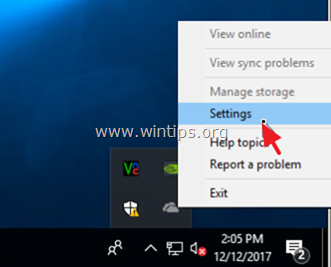
2. Στη συνέχεια, αποεπιλέξτε Εκκίνηση του OneDrive αυτόματα όταν συνδέομαι στα Windows.
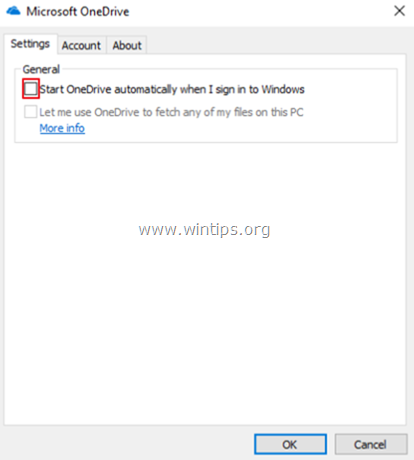
Μέρος 2. Πώς να απεγκαταστήσετε το OneDrive στα Windows 10/8/7 OS.
Για να καταργήσετε εντελώς το OneDrive από το σύστημά σας, μπορείτε να χρησιμοποιήσετε μία από τις ακόλουθες δύο μεθόδους:
Μέθοδος 1. Απεγκαταστήστε το OneDrive από τον Πίνακα Ελέγχου.
1. Στο πλαίσιο αναζήτησης, πληκτρολογήστε πίνακας ελέγχου
2. Κάντε κλικ στο Πίνακας ελέγχου .
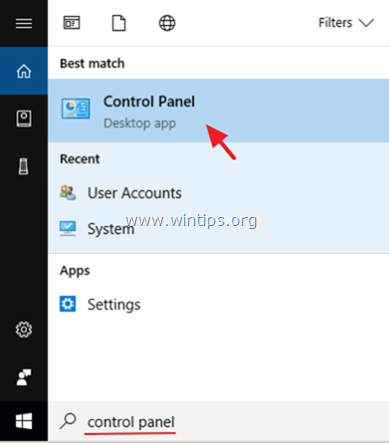
3. Κάντε κλικ στο Απεγκαταστήστε ένα πρόγραμμα.
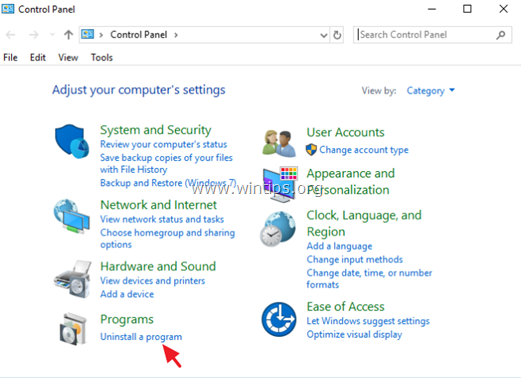
4. Επιλέξτε το Microsoft OneDrive και κάντε κλικ στο Απεγκατάσταση του .
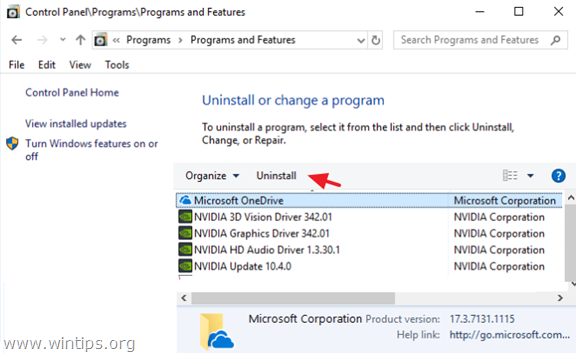
Σημειώσεις:1. Αν θέλετε να αφαιρέσετε επίσης τη συντόμευση OneDrive από την πλευρική γραμμή του Explorer, διαβάστε αυτό το άρθρο: Πώς να αφαιρέσετε το OneDrive από το παράθυρο του Explorer.
2. Αν θέλετε να επανεγκαταστήσετε το OneDrive στο μέλλον, τότε διαβάστε τις παρακάτω οδηγίες.
Μέθοδος 2. Απεγκαταστήστε το OneDrive χρησιμοποιώντας τη γραμμή εντολών.
Για να απεγκαταστήσετε το One Drive από τη γραμμή εντολών:
1. Ανοίξτε τη γραμμή εντολών ως διαχειριστής. Για να το κάνετε αυτό:
α. Στο πλαίσιο αναζήτησης πληκτρολογήστε: cmd (ή γραμμή εντολών ).
β. Κάντε δεξί κλικ στο γραμμή εντολών (αποτέλεσμα) και επιλέξτε Εκτέλεση ως Διαχειριστής .
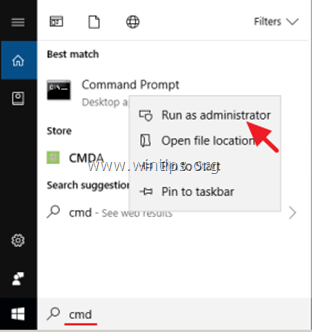
2. Μέσα στο παράθυρο της γραμμής εντολών, πληκτρολογήστε την ακόλουθη εντολή ανάλογα με την έκδοση των Windows σας και πατήστε Εισάγετε το :
- Εάν χρησιμοποιείτε ένα 64-bit σύστημα, τύπος:
- %Systemroot%\SysWOW64\OneDriveSetup.exe /uninstall
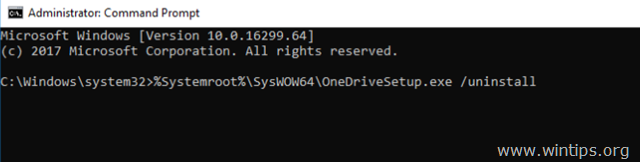
- Εάν χρησιμοποιείτε ένα 32-bit τύπος συστήματος:
- %Systemroot%\System32\OneDriveSetup.exe /uninstall
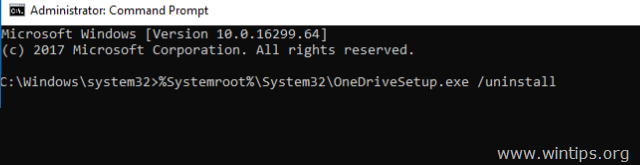
3. Αν θέλετε να επανεγκαταστήσετε το OneDrive στο μέλλον, τότε ακολουθήστε τις παρακάτω οδηγίες. Αν θέλετε να αφαιρέσετε επίσης τη συντόμευση του OneDrive από την πλαϊνή γραμμή του Explorer, διαβάστε αυτό το άρθρο: Πώς να αφαιρέσετε το OneDrive από το παράθυρο του Explorer.
Μέρος 3. Πώς να επανεγκαταστήσετε το OneDrive στα Windows 10/8/7 OS.
Μέθοδος 1. Εγκαταστήστε το OneDrive από τοπική πηγή.
1. Ανοίξτε τη γραμμή εντολών ως διαχειριστής. Για να το κάνετε αυτό:
α. Στο πλαίσιο αναζήτησης πληκτρολογήστε: cmd (ή γραμμή εντολών ).
β. Κάντε δεξί κλικ στο γραμμή εντολών (αποτέλεσμα) και επιλέξτε Εκτέλεση ως Διαχειριστής .
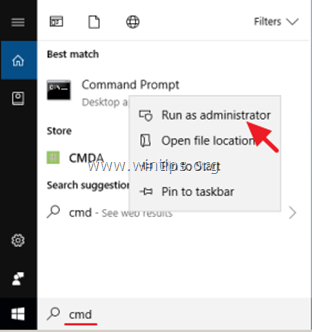
2. Μέσα στο παράθυρο της γραμμής εντολών, πληκτρολογήστε την ακόλουθη εντολή ανάλογα με την έκδοση των Windows σας και πατήστε Εισάγετε το :
- Εάν χρησιμοποιείτε ένα 64-bit σύστημα, τύπος:
- %Systemroot%\SysWOW64\OneDriveSetup.exe
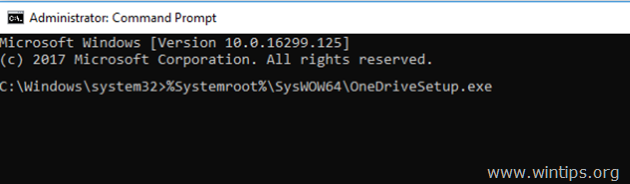
- Εάν χρησιμοποιείτε ένα 32-bit τύπος συστήματος:
- %Systemroot%\System32\OneDriveSetup.exe
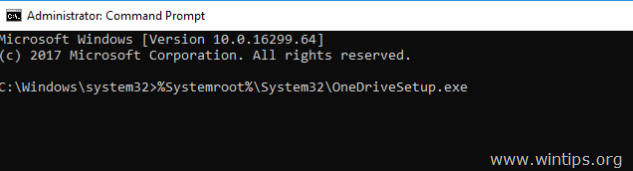
Μέθοδος 2. Κατεβάστε και εγκαταστήστε το OneDrive από τη Microsoft .
1. Λήψη του OneDrive (Πηγή: https://onedrive.live.com/about/en-hk/download/)
2. Ανοίξτε το "OneDriveSetip.exe" και ακολουθήστε τις οδηγίες που εμφανίζονται στην οθόνη για να εγκαταστήσετε το OneDrive στον υπολογιστή σας.
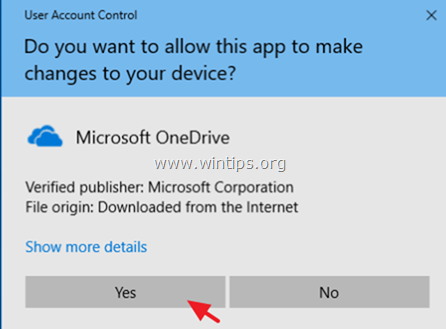
Αυτό είναι όλο! Πείτε μου αν αυτός ο οδηγός σας βοήθησε αφήνοντας το σχόλιό σας για την εμπειρία σας. Παρακαλώ κάντε like και μοιραστείτε αυτόν τον οδηγό για να βοηθήσετε και άλλους.

Άντι Ντέιβις
Ιστολόγιο διαχειριστή συστήματος σχετικά με τα Windows





